Windows10のログイン画面をスキップする方法
2015年7月にリリースされ、順調にシェアが伸びているWindows10。既に乗り換えた人も多いでしょう。しかし、Windows10はこれまでのXPや7と大きく異なるOSなので、標準設定では使いにくさを感じることもあるハズ。まずはWindows10のログイン画面をスキップする方法を紹介しましょう。
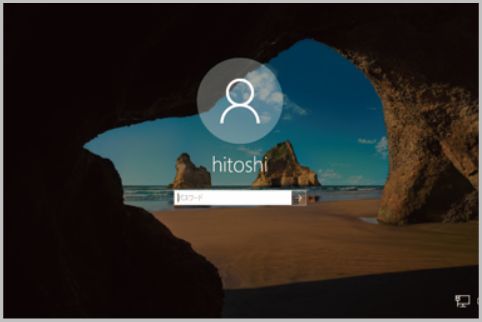
Windows10のログイン画面を省略
Windows10のPC起動時に表示されるログイン画面。毎回、パスワードを入力するのが面倒という人もいるでしょう。じつは、Windows10のログイン画面は、事前にアカウント情報を登録しておくことで省略できます。
Windows10のログイン画面をスキップする方法は、まず「Windows」+「R」キーで「ファイル名を指定して実行」を開いてください。ここで「netplwiz」と入力してEnterキーを押します。
ユーザーアカウントの設定画面が表示されるので、ここで「ユーザーが~」のチェックを外しましょう。最後にログイン用のアカウントとパスワードを入力。これで設定完了です。PCの起動がグッと楽になるでしょう。
Windows10の高速スタートアップ
Windows10には、PCの起動を高速化する「高速スタートアップ」機能が搭載されています。しかし、これが原因で起動が不安定になることもあるのです。安定した状態で使うためにオフにしておきましょう。
高速スタートアップの無効化は、コントロールパネルの「システムとセキュリティ」→「電源ボタンの動作の変更」を開きます。ここで「現在利用可能ではない~」をクリックするのです。
次の画面で「高速スタートアップを有効にする」のチェックを外せば設定は終了。高速スタートアップの無効化は起動に時間がかかりますが、Windows10の動作は格段に安定します。
■「Windows10」おすすめ記事
Windows10が初期化状態になる隠しモードとは?
AndroidとWindows10が両方楽しめる小型PC
キーロガーにWindows10対応ソフトウェア型登場
Windows10の自動アップデートはトラブルの元
■「Windows7」おすすめ記事
Windows7の再インストールは準備が大切だった
Windows7の再インストール手順を覚えておこう
Windows7高速化はメンテナンスソフトを活用
Windows7のスタートアップ整理で起動時間を短縮
Windows7にWindows10同等の機能を移植する
Windows7を高速化するための電源とメモリ設定
ラジオライフ編集部
最新記事 by ラジオライフ編集部 (全て見る)
- 値下げしたNHK受信料より沖縄はもっと安かった - 2024年7月27日
- U-NEXTでオトナ系動画の見放題「H-NEXT」とは - 2024年7月26日
- 警察のNシステムに撮影されずに移動する裏ワザ - 2024年7月26日
- カスハラで逮捕される可能性のあるNGワードとは - 2024年7月26日
- Netflix「広告つきスタンダード」のデメリット - 2024年7月25日
この記事にコメントする
あわせて読みたい記事

アップグレード前にWindows10環境バックアップ

ゲームバーはWindows10標準機能で動画を録画する
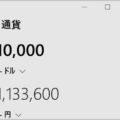
Windows10標準「電卓」で最新レートの通貨換算

Windows標準ソフトで人物写真を自動で切り抜き
オススメ記事

2021年10月、ついに「モザイク破壊」に関する事件で逮捕者が出ました。京都府警サイバー犯罪対策課と右京署は、人工知能(AI)技術を悪用してアダルト動画(AV)のモザイクを除去したように改変し[…続きを読む]

圧倒的ユーザー数を誇るLINEは当然、秘密の連絡にも使われます。LINEの会話は探偵が重点調査対象とするものの1つです。そこで、探偵がLINEの会話を盗み見する盗聴&盗撮テクニックを見ていくと[…続きを読む]

盗聴器といえば、自宅や会社など目的の場所に直接仕掛ける電波式盗聴器が主流でした。しかし、スマホ、タブレットPCなどのモバイル機器が普及した現在、それらの端末を利用した「盗聴器アプリ」が急増して[…続きを読む]

おもちゃの缶詰は、森永製菓「チョコボール」の当たりである“銀のエンゼル”を5枚集めるともらえる景品。このおもちゃの缶詰をもらうために、チョコボール銀のエンゼルの当たり確率と見分け方を紹介しまし[…続きを読む]

窃盗事件の大半を占めているのが「空き巣」。しかも、空き巣被害の半分以上は住宅が狙われたものです。アナタの家も知らぬ間に泥棒たちに目を付けられている空き巣被害の予備軍かもしれません。空き巣被害に[…続きを読む]

























